Résumé
Recherche une ou plusieurs ressources les plus proches d'un incident d'après le temps de trajet ou la distance de trajet et génère les meilleurs itinéraires, la feuille de route entre les incidents et les ressources choisies, ainsi qu'une copie des ressources choisies. Vous pouvez, par exemple, utiliser l'outil pour rechercher l'hôpital le plus proche d'un accident, les voitures de police les plus proches du lieu d'un crime ou le point de vente le plus proche de l'adresse d'un client.
Lorsque vous recherchez les ressources les plus proches, vous pouvez spécifier le nombre de ressources à rechercher ainsi que le sens de déplacement vers ou depuis ces ressources. Vous pouvez même spécifier l'heure du jour afin de tenir compte des temps de trajet en fonction des conditions de trafic réelles ou de prévision pour cette heure et cette date. Par exemple, vous pouvez utiliser l'outil pour rechercher les hôpitaux situés à moins de 15 minutes en voiture du site d'un accident à une heure donnée de la journée. Tous les hôpitaux situés à plus de 15 minutes d'après les conditions de circulation ne seront pas inclus dans les résultats.
Illustration
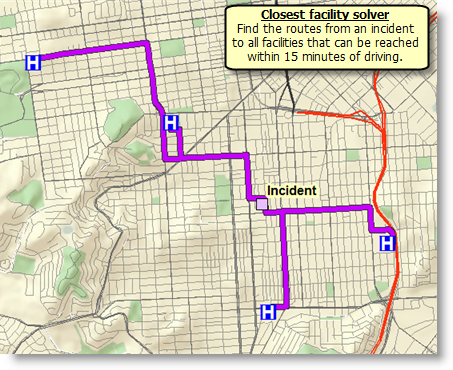
Utilisation
L'outil recherche les ressources les plus proches en fonction du temps de trajet si la valeur du paramètre Unités de mesure est temporelle. De même, l'outil utilise la distance de trajet si les unités de mesure reposent sur la distance.
Vous devez spécifier au moins une ressource et un incident pour exécuter l'outil. Vous pouvez charger un maximum de 1 000 ressources et 1 000 incidents et vous pouvez trouver jusqu'à 100 ressources les plus proches de chaque incident. Ainsi, chaque résolution de l'outil est capable de trouver jusqu'à 100 000 ressources les plus proches.
Vous pouvez ajouter jusqu'à 250 interruptions ponctuelles. Vous pouvez ajouter autant d'interruptions linéaires ou polygonales que vous voulez, mais les interruptions linéaires ne peuvent pas intersecter plus de 500 entités rues et les interruptions polygonales ne peuvent pas intersecter plus de 2 000 entités.
Vous pouvez utiliser la hiérarchie routière lors de la résolution d'un problème afin de générer les résultats plus rapidement, mais la solution risque d'être moins optimale.
Que le paramètre Utiliser la hiérarchie soit activé (True) ou non, la hiérarchie est toujours utilisée lorsque la distance en ligne droite entre des paires d'entités représentant des incidents ou des ressources est supérieure à 50 miles (80,46 kilomètres).
La distance en ligne droite entre des paires d'entités représentant des incidents ou des ressources ne peut pas être supérieure à 50 miles (80.46 kilomètres) lorsque le Mode de déplacement est défini sur la valeur Marche ou lorsqu'il est défini sur Personnalisé et que la restriction Marche est utilisée.
Si la distance entre un point en entrée et sa rue traversable la plus proche est supérieure à 12.42 miles (20 kilomètres), le point est exclu de l'analyse.
Cet outil est conçu pour s'exécuter dans ArcGIS Pro, ArcMap, ArcGlobe et ArcScene, mais pas dans ArcCatalog.
Syntaxe
FindClosestFacilities_naagol (Incidents, Facilities, Measurement_Units, {Analysis_Region}, {Number_of_Facilities_to_Find}, {Cutoff}, {Travel_Direction}, {Use_Hierarchy}, {Time_of_Day}, {Time_of_Day_Usage}, {UTurn_at_Junctions}, {Point_Barriers}, {Line_Barriers}, {Polygon_Barriers}, {Restrictions}, {Attribute_Parameter_Values}, {Route_Shape}, {Route_Line_Simplification_Tolerance}, {Populate_Directions}, {Directions_Language}, {Directions_Distance_Units}, {Directions_Style_Name}, {Time_Zone_for_Time_of_Day}, {Travel_Mode}, {Impedance})| Paramètre | Explication | Type de données |
Incidents |
Indiquez un ou plusieurs incidents (1 000 au maximum). Il s'agit des emplacements à partir desquels l'outil recherche des emplacements à proximité. Vous pouvez définir les propriétés des incidents que vous spécifiez, comme leur nom ou le temps de service, en utilisant des attributs. Il s'agit des attributs suivants : Name : nom de l'incident. Le nom est utilisé dans les trajets. Si le nom n'est pas spécifié, un nom unique accompagné du préfixe Location est automatiquement généré dans les itinéraires et trajets en sortie. ID : identifiant unique de l'incident. L'identifiant est inclus dans les itinéraires en sortie (comme le champ IncidentID) et peut servir à joindre des informations supplémentaires à partir des itinéraires en sortie, telles que la durée totale du trajet ou la distance totale, jusqu'aux attributs de vos incidents, ou vice-versa. Si l'ID n'est pas spécifié, le service autogénère un identifiant unique pour chaque incident. AdditionalTime : durée de l'incident qui s'ajoute à la durée totale de l'itinéraire. Les unités de cette valeur attributaire sont spécifiées par le paramètre Unités de mesure. La valeur attributaire est incluse dans l'analyse uniquement lorsque les unités de mesure sont temporelles. La valeur par défaut est 0. Si vous recherchez les trois casernes de pompiers les plus proches d'un incendie pour estimer les temps de réponse, l'attribut AdditionalTime peut stocker le temps nécessaire aux pompiers pour installer leur équipement sur le lieu de l'incident avant de commencer à maîtriser l'incendie. AdditionalDistance : distance supplémentaire parcourue sur le lieu de l'incident, qui s'ajoute à la distance totale de l'itinéraire. Les unités de cette valeur attributaire sont spécifiées par le paramètre Unités de mesure. La valeur attributaire est incluse dans l'analyse uniquement lorsque les unités de mesure sont basées sur la distance. La valeur par défaut est 0. En règle générale, le lieu où se produit l'incident, chez soi par exemple, ne donne pas directement sur une rue : il est un peu en retrait de la route. La valeur attributaire peut être utilisée pour modéliser la distance entre le lieu où s'est effectivement produit l'incident et sa localisation sur la rue, s'il est important d'inclure cette distance dans la distance totale de trajet. CurbApproach : spécifie la direction selon laquelle un véhicule peut atteindre et quitter le lieu de l'incident. Le champ peut prendre l'une des valeurs entières suivantes (utilisez le code numérique, pas le nom de l'option fourni entre parenthèses) :
La propriété CurbApproach est conçue pour fonctionner avec les deux types de normes de conduite nationales : circulation à droite (comme en France et aux Etats-Unis) et circulation à gauche (Royaume-Uni). Tout d'abord, imaginons un incident qui s'est produit du côté gauche d'un véhicule. Il se situe toujours sur la gauche, que le véhicule circule du côté gauche ou du côté droit de la route. Avec les normes de conduite nationales, ce qui peut changer est votre décision d'aborder l'incident du côté droit ou du côté gauche du véhicule. Par exemple, si vous souhaitez atteindre le lieu de l'incident sans laisser une voie de circulation entre le véhicule et l'incident, vous choisissez Côté droit du véhicule (1) en France et aux Etats-Unis, mais Côté gauche du véhicule (2) au Royaume-Uni. | Feature Set |
Facilities |
Indiquez une ou plusieurs ressources (1 000 au maximum). Il s'agit des sites dans lesquels effectuer la recherche des emplacements les plus proches. Vous pouvez définir les propriétés des ressources que vous spécifiez, comme leur nom ou le temps de service, en utilisant des attributs. Il s'agit des attributs suivants : Name : nom de la ressource. Le nom est utilisé dans les trajets. Si le nom n'est pas spécifié, un nom unique accompagné du préfixe Location est automatiquement généré dans les itinéraires et trajets en sortie. ID : identifiant unique de la ressource. L'identifiant est inclus dans les itinéraires en sortie et dans les ressources les plus proches en sortie, en tant que champs FacilityID. Le champ FacilityID peut servir à joindre des informations supplémentaires à partir des itinéraires en sortie, telles que la durée totale du trajet ou la distance totale, jusqu'aux attributs de vos ressources, ou vice-versa. Si l'ID n'est pas spécifié, le service autogénère un identifiant unique pour chaque ressource. AdditionalTime : temps passé à la ressource, qui s'ajoute à la durée totale de l'itinéraire. Les unités de cette valeur attributaire sont spécifiées par le paramètre Unités de mesure. La valeur attributaire est incluse dans l'analyse uniquement lorsque les unités de mesure sont temporelles. La valeur par défaut est 0. Si vous recherchez les casernes de pompiers les plus proches des incendies, AdditionalTime peut stocker le temps généralement nécessaire à une équipe pour distribuer les équipements de protection appropriés et quitter la caserne. AdditionalDistance : distance supplémentaire parcourue à la ressource, qui s'ajoute à la distance totale de l'itinéraire. Les unités de cette valeur attributaire sont spécifiées par le paramètre Unités de mesure. La valeur attributaire est incluse dans l'analyse uniquement lorsque les unités de mesure sont basées sur la distance. La valeur par défaut est 0. En règle générale, une ressource, telle qu'une caserne de pompiers, ne se trouve pas directement sur une rue : elle est un peu en retrait de la route. AdditionalDistance peut modéliser la distance entre le lieu où se trouve effectivement la ressource et sa localisation sur la rue, s'il est important d'inclure cette distance dans la distance totale de trajet. CurbApproach : spécifie la direction selon laquelle un véhicule peut atteindre et quitter la ressource. Le champ peut prendre l'une des valeurs entières suivantes (utilisez le code numérique, pas le nom de l'option fourni entre parenthèses) :
La propriété CurbApproach a été conçue pour fonctionner avec les deux types de normes de conduite nationales : circulation à droite (Etats-Unis) et circulation à gauche (Royaume-Uni). Tout d'abord, imaginons une ressource qui se trouve du côté gauche d'un véhicule. Il se situe toujours sur la gauche, que le véhicule circule du côté gauche ou du côté droit de la route. Avec les normes de conduite nationales, ce qui peut changer est votre décision d'aborder la ressource du côté droit ou du côté gauche du véhicule. Par exemple, si vous souhaitez atteindre une ressource sans laisser une voie de circulation entre le véhicule et la ressource, vous choisissez Côté droit du véhicule (1) en France et aux Etats-Unis, mais Côté gauche du véhicule (2) au Royaume-Uni. | Feature Set |
Measurement_Units | Précisez les unités que vous souhaitez utiliser pour mesurer et afficher la durée ou la distance totale du trajet pour les itinéraires en sortie. L'outil recherche la ressource la plus proche en mesurant la durée ou la distance de trajet dans les rues. Les unités que vous choisissez pour ce paramètre déterminent si l'outil mesure la distance à parcourir ou la durée du trajet pour identifier la ressource la plus proche. Choisissez une unité de temps pour mesurer la durée du trajet. Pour mesurer la distance à parcourir, choisissez une unité de distance. Votre choix détermine également les unités utilisées par l'outil pour signaler la distance totale à parcourir ou la distance dans les résultats. Les choix suivants sont disponibles :
| String |
Analysis_Region (Facultatif) | Indiquez la région dans laquelle effectuer l'analyse. Si aucune valeur n'est spécifiée pour ce paramètre, l'outil calcule automatiquement le nom de la région en fonction de l'emplacement des points en entrée. Il est recommandé de définir le nom de la région afin d'accélérer l'exécution de l'outil. Pour indiquer une région, utilisez l'une des valeurs suivantes :
| String |
Number_of_Facilities_to_Find (Facultatif) | Spécifiez le nombre de ressources les plus proches à rechercher par incident. Cela s'avère utile dans des situations telles qu'un incendie où plusieurs pompes à incendie peuvent être requises auprès de différentes casernes de pompiers. Par exemple, vous pouvez rechercher les trois casernes de pompiers les plus proches d'un incendie. L'outil peut rechercher jusqu'à 100 ressources à partir de chaque incident. | Long |
Cutoff (Facultatif) |
Spécifiez la durée ou la distance totale du trajet à laquelle arrêter la recherche de ressources pour un incident donné. Par exemple, en recherchant les hôpitaux les plus proches du lieu d'un accident, une valeur limite de 15 minutes signifie que l'outil recherche l'hôpital le plus proche situé à moins de 15 minutes de l'incident. Si l'hôpital le plus proche est situé à 17 minutes, la recherche ne renvoie aucun itinéraire. Une valeur limite s'avère particulièrement utile lors de la recherche de plusieurs ressources. Les unités de ce paramètre sont spécifiées par le paramètre Unités de mesure. | Double |
Travel_Direction (Facultatif) | Spécifiez si vous souhaitez rechercher la ressource la plus proche en effectuant la mesure de l'incident vers la ressource ou de la ressource vers l'incident.
La recherche peut renvoyer différentes ressources selon la valeur de paramètre sélectionnée, car la durée du trajet dans certaines rues varie en fonction du sens de déplacement et des restrictions de sens unique. Par exemple, une ressource peut être située à 10 minutes en voiture de l'incident si le trajet est effectué de l'incident vers la ressource, mais à 15 minutes si le trajet est effectué de la ressource vers l'incident car la durée du trajet est plus longue dans ce sens. Si vous définissez une valeur Heure du jour, les résultats renvoyés par les options Ressource vers incident et Incident vers ressource peuvent être différents selon la densité du trafic. Les services des pompiers utilisent en général la valeur de paramètre Ressource vers incident, car ils s'intéressent à la durée du trajet de la caserne de pompiers (ressource) jusqu'au site où s'est produite l'urgence (incident). Un point de vente (ressource) s'intéresse davantage au temps nécessaire aux acheteurs (incidents) pour atteindre le magasin ; par conséquent, les magasins utilisent généralement l'option Incident vers ressource. | String |
Use_Hierarchy (Facultatif) | Indiquez si vous souhaitez utiliser une hiérarchie lorsque vous recherchez le meilleur itinéraire entre la ressource et l'incident.
L'outil utilise automatiquement la hiérarchie si la distance en ligne droite entre les ressources et les incidents est supérieure à 50 milles (80 km), même si ce paramètre indique qu'il ne faut pas utiliser de hiérarchie. | Boolean |
Time_of_Day (Facultatif) |
Spécifie l'heure et la date auxquelles les itinéraires doivent commencer ou se terminer. La valeur détermine l'heure de début ou de fin de l'itinéraire selon la valeur du paramètre Utilisation de l'heure du jour Si vous sélectionnez la date et l'heure actuelles pour ce paramètre, l'outil utilise les conditions de trafic réel pour trouver les ressources les plus proches ; la durée totale du trajet dépendra des conditions de circulation. Lorsque vous spécifiez une heure, l'estimation de la durée du trajet entre l'incident et la ressource est plus précise, car elle tient compte des conditions de circulation applicables à la date et à l'heure spécifiées. Le paramètre Fuseau horaire de l'heure de la journée spécifie si cette heure et cette date correspondent à l'heure UTC ou au fuseau horaire dans lequel la ressource se trouve et pendant lequel l'incident s'est produit. | Date |
Time_of_Day_Usage (Facultatif) | Indique si la valeur du paramètre Heure du jour représente l'heure de départ ou l'heure d'arrivée.
| String |
UTurn_at_Junctions (Facultatif) | Règle de demi-tour aux jonctions. L'autorisation des demi-tours implique que le solveur puisse faire demi-tour au niveau d'une jonction et revenir en arrière par la même rue. Dans la mesure où les jonctions représentent des intersections de rues et des voies sans issue, différents véhicules peuvent faire demi-tour à certaines jonctions mais pas à d'autres, selon que la jonction représente une intersection ou une voie sans issue. Pour en tenir compte, le paramètre de règle de demi-tour est spécifié implicitement par le nombre de tronçons connectés à la jonction, également connu sous le nom de "valence de jonction". Les valeurs acceptables pour ce paramètre sont répertoriées ci-dessous ; chacune est suivie d'une description de sa signification en termes de valence de jonction.
| String |
Point_Barriers (Facultatif) | Spécifiez un ou plusieurs points devant servir de restrictions temporaires ou représentant un délai ou une distance supplémentaire risquant d'être nécessaire pour se déplacer dans les rues sous-jacentes. Par exemple, une interruption ponctuelle peut servir à représenter un arbre tombé dans une rue ou le temps d'attente à un passage à niveau. L'outil impose une limite de 250 points à ajouter comme barrières. Vous pouvez définir les propriétés des interruptions ponctuelles que vous spécifiez, comme leur nom ou type d'interruption, en utilisant des attributs. Vous pouvez spécifier les interruptions ponctuelles avec les attributs suivants : Name : nom de l'interruption. BarrierType : spécifie si l'interruption ponctuelle restreint complètement la circulation ou ajoute un délai ou une distance lorsqu'elle est traversée. La valeur de cet attribut peut prendre l'une des valeurs entières suivantes (utilisez le code numérique, pas le nom de l'option fourni entre parenthèses) :
Additional_Time : indique le temps de trajet ajouté lorsque l'interruption est franchie. Ce champ est actif uniquement pour les interruptions à coût ajouté et uniquement si les unités de mesure sont temporelles. Cette valeur de champ doit être supérieure ou égale à zéro et ses unités identiques à celles spécifiées dans le paramètre Unités de mesure. Additional_Distance : indique la distance ajoutée lorsque l'interruption est franchie. Ce champ est actif uniquement pour les interruptions à coût ajouté et uniquement si les unités de mesure sont basées sur la distance. La valeur de champ doit être supérieure ou égale à zéro et ses unités identiques à celles spécifiées dans le paramètre Unités de mesure. | Feature Set |
Line_Barriers (Facultatif) | Spécifiez une ou plusieurs lignes interdisant la circulation partout où les lignes intersectent les rues. Par exemple, un défilé ou une manifestation qui bloque la circulation sur plusieurs segments de rue peut être modélisé avec une interruption linéaire. Une interruption linéaire peut également délimiter rapidement un périmètre autour de plusieurs routes et filtrer ainsi les itinéraires possibles en évitant les parties indésirables du réseau de transport. L'outil impose une limite au nombre de rues que vous pouvez restreindre à l'aide du paramètre des interruptions linéaires. Bien qu'aucune limite ne soit imposée au nombre de lignes que vous pouvez spécifier comme barrières linéaires, le nombre combiné de rues intersectées par toutes les lignes ne peut pas dépasser 500. Vous pouvez définir une propriété de nom pour les interruptions linéaires que vous spécifiez en utilisant les attributs suivants : Name : nom de l'interruption. | Feature Set |
Polygon_Barriers (Facultatif) | Spécifiez les polygones qui restreignent entièrement la circulation ou adaptez proportionnellement le temps ou la distance nécessaire pour se déplacer dans les rues intersectées par les polygones. Le service impose une limite au nombre de rues que vous pouvez restreindre à l'aide du paramètre des interruptions polygonales. Bien qu'aucune limite ne soit imposée au nombre de polygones que vous pouvez spécifier comme barrières polygonales, le nombre combiné de rues intersectées par tous les polygones ne doit pas dépasser 2 000. Vous pouvez définir les propriétés des interruptions polygonales que vous spécifiez, comme leur nom ou type d'interruption, en utilisant des attributs. Vous pouvez spécifier les interruptions polygonales avec les attributs suivants : Name : nom de l'interruption. BarrierType : spécifie si l'interruption restreint complètement la circulation ou adapte le temps ou la distance de déplacement lorsqu'elle est traversée. Le champ peut prendre l'une des valeurs entières suivantes (utilisez le code numérique, pas le nom de l'option fourni entre parenthèses) :
ScaledTimeFactor : il s'agit du facteur de multiplication du temps de trajet des rues intersectées par l'interruption. Ce champ est actif uniquement pour les interruptions à coût proportionné et uniquement si les unités de mesure sont temporelles. La valeur du champ doit être supérieure à zéro. ScaledDistanceFactor : il s'agit du facteur de multiplication de la distance des rues intersectées par l'interruption. Cet attribut est actif uniquement pour les interruptions à coût proportionné et uniquement si les unités de mesure sont basées sur la distance. La valeur de l'attribut doit être supérieure à zéro. | Feature Set |
Restrictions (Facultatif) | Indiquez les restrictions qui doivent être respectées par l'outil lorsque vous recherchez les meilleurs itinéraires entre les incidents et les ressources. Une restriction représente une préférence ou une exigence relative à un trajet. Dans la plupart des cas, les restrictions sont utilisées pour interdire certaines routes, mais elles peuvent également servir à les éviter ou les préférer. Par exemple, la restriction Eviter les routes à péage permet d'obtenir un itinéraire qui n'inclut les routes à péage que lorsque cela est strictement inévitable pour visiter un incident ou une ressource. Restriction de hauteur permet de contourner les dégagements qui sont inférieurs à la hauteur de votre véhicule. Si vous transportez des matières corrosives dans votre véhicule, l'utilisation de la restriction Substances dangereuses interdites empêche le transport de ces matériaux sur les routes qui l'interdisent. Voici une liste des restrictions disponibles, ainsi qu'une brève description. L'outil prend en charge les restrictions suivantes :
| String |
Attribute_Parameter_Values (Facultatif) | Spécifiez les valeurs supplémentaires requises par certaines restrictions, telles que le poids d'un véhicule en cas de restriction de poids. Vous pouvez également faire appel au paramètre d'attribut pour spécifier si la restriction interdit, évite ou préfère la circulation sur des routes qui utilisent la restriction. Si la restriction consiste à éviter ou à préférer certaines routes, vous pouvez utiliser ce paramètre pour préciser le degré d'évitement ou de préférence. Par exemple, vous pouvez choisir de ne jamais emprunter de routes à péage, de les éviter autant que possible ou même de les préférer. Si vous spécifiez le paramètre Valeurs des paramètres d’attributs d'une classe d'entités, les noms de champs sur la classe d'entités doivent correspondre aux champs, comme suit : AttributeName : nom de la restriction. ParameterName : nom du paramètre associé à la restriction. Une restriction peut avoir une ou plusieurs valeurs de champs ParameterName selon l'utilisation prévue. ParameterValue : valeur de ParameterName utilisée par l'outil lors de l'évaluation de la restriction. Le paramètre Valeurs des paramètres d'attributs dépend du paramètre Restrictions. Le champ ParameterValue s'applique uniquement si le nom de la restriction est spécifié comme valeur du paramètre Restrictions. Dans le paramètre Valeurs des paramètres d'attributs, chaque restriction (affichée sous la forme AttributeName) se voit attribuer une valeur de champ ParameterName "Utilisation d'une restriction" qui détermine si la restriction interdit, évite ou préfère la circulation sur les routes associées à la restriction et précise le degré d'évitement ou de préférence des routes. Le champ ParameterName "Utilisation d'une restriction" peut se voir attribuer l'une des valeurs de chaîne suivantes ou leurs valeurs numériques équivalentes affichées entre parenthèses :
Dans la plupart des cas, vous pouvez utiliser la valeur PROHIBITED par défaut pour le paramètre Utilisation d'une restriction si la restriction dépend d'une caractéristique du véhicule, telle que sa hauteur. Toutefois, dans certains cas, la valeur du paramètre Utilisation d'une restriction dépend de vos préférences d'itinéraire. Par exemple, pour le paramètre Utilisation d'une restriction, la valeur par défaut de la restriction Eviter les routes à péage est AVOID_MEDIUM. Cela signifie que lorsque cette restriction est utilisée, l'outil essaie de contourner les routes à péage, dans la mesure du possible. AVOID_MEDIUM indique également l'importance d'éviter les routes à péage lorsque vous recherchez le meilleur itinéraire : dans ce cas, la priorité est moyenne. Si vous choisissez AVOID_LOW, il n'est pas important d'éviter les routes à péage ; la sélection de AVOID_HIGH, en revanche, donne une grande importance à ce choix et justifie ainsi la génération par le service d'itinéraires plus longs afin d'éviter les péages. Si vous optez pour PROHIBITED, vous interdisez formellement la circulation sur des routes à péage, ce qui rend impossible la fréquentation d'un tronçon d'une route à péage dans la préparation de l'itinéraire. Gardez à l'esprit que l'évitement ou l'interdiction de routes à péage, et donc l'évitement du paiement de péages, peut constituer un objectif dans certains cas ; en revanche, d'autres préféreront circuler sur des routes à péage, car il leur apparaît plus important d'éviter les embouteillages plutôt que d'économiser sur les coûts de péage. Dans ce dernier cas, vous devez choisir PREFER_LOW, PREFER_MEDIUM ou PREFER_HIGH comme valeur du paramètre Utilisation d'une restriction. Plus la préférence est élevée, plus l'outil devra dévier de son trajet afin d'autoriser la circulation sur les routes associées à la restriction. | Record Set |
Route_Shape (Facultatif) | Spécifiez le type des entités itinéraires générées par l'outil. Le paramètre peut être spécifié avec une des valeurs suivantes :
Lorsque le paramètre Forme d'itinéraire est défini sur Géométrie réelle, vous pouvez contrôler la généralisation de la forme d'itinéraire en utilisant les valeurs appropriées pour les paramètres Tolérance de simplification des lignes d'itinéraires. Quelle que soit la valeur que vous choisissez pour le paramètre Forme d'itinéraire, le meilleur itinéraire est toujours déterminé en minimisant le temps ou la distance du trajet, sans jamais utiliser la distance en ligne droite entre les incidents et les ressources. Cela signifie que seules les formes d'itinéraire sont différentes, pas les rues sous-jacentes dans lesquelles effectuer la recherche d'itinéraire. | String |
Route_Line_Simplification_Tolerance (Facultatif) | Indiquez dans quelle proportion vous souhaitez simplifier la géométrie des lignes en sortie pour les itinéraires et les feuilles de route. L'outil ignore ce paramètre si le paramètre Forme d'itinéraire n'est pas défini sur Géométrie réelle. La simplification conserve les points critiques sur un itinéraire, comme les virages dans les intersections, pour définir la forme globale de l'itinéraire et supprimer d'autres points. La distance de simplification que vous spécifiez est le décalage maximal autorisé de la ligne simplifiée par rapport à la ligne d'origine. La simplification d'une ligne diminue le nombre de sommets qui appartiennent à la géométrie de l'itinéraire. Cette opération améliore le temps d'exécution de l'outil. | Linear unit |
Populate_Directions (Facultatif) | Spécifiez si l'outil doit générer des feuilles de route pour chaque itinéraire.
| Boolean |
Directions_Language (Facultatif) | Spécifiez la langue à utiliser lors de la génération des feuilles de route. Ce paramètre est utilisé uniquement lorsque le paramètre Charger les feuilles de route est activé ou vrai. La valeur du paramètre peut être spécifiée avec l'un des codes de langue de deux ou cinq caractères suivants :
Si un code de langue non pris en charge est spécifié, l'outil renvoie la feuille de route dans la langue par défaut, à savoir l'anglais. | String |
Directions_Distance_Units (Facultatif) |
Spécifiez les unités dans lesquelles afficher la distance de trajet dans les feuilles de route. Ce paramètre est utilisé uniquement lorsque le paramètre Populate Directions est activé ou défini sur True.
| String |
Directions_Style_Name (Facultatif) | Spécifiez le nom du style de mise en forme pour la feuille de route. Ce paramètre est utilisé uniquement lorsque le paramètre Populate Directions est activé ou défini sur True. Le paramètre peut être spécifié avec les valeurs suivantes :
| String |
Time_Zone_for_Time_of_Day (Facultatif) | Spécifie le fuseau horaire du paramètre Heure du jour.
Quel que soit le paramètre Fuseau horaire de l'heure de la journée, si vos ressources et incidents sont dans plusieurs fuseaux horaires, l'outil applique les règles suivantes :
| String |
Travel_Mode (Facultatif) | Indiquez le mode de transport à modéliser dans l'analyse. Les modes de déplacement sont gérés dans ArcGIS Online et peuvent être configurés par l'administrateur de votre organisation pour mieux refléter les workflows de votre organisation. Vous devez indiquer le nom d'un mode de déplacement pris en charge par votre organisation. Pour obtenir la liste des noms des modes de déplacements pris en charge, utilisez la connexion au serveur SIG que vous avez utilisée pour accéder à cet outil, puis dans la boîte à outils Utilitaires, exécutez GetTravelModes. L'outil GetTravelModes ajoute une table nommée Supported Travel Modes (modes de déplacement pris en charge) à l'application. N'importe quelle valeur du champ Nom du mode de déplacement dans la table des modes de déplacement pris en charge peut être spécifiée en entrée. Vous pouvez également indiquer la valeur du champ Paramètres de mode de déplacement en entrée. L'exécution de l'outil est ainsi accélérée, car il n'a pas besoin de rechercher les paramètres en fonction du nom du mode de déplacement. La valeur par défaut, Personnalisé, vous permet de configurer votre propre mode de déplacement à l'aide des paramètres du mode de déplacement personnalisé (Demi-tours aux jonctions, Utiliser la hiérarchie, Restrictions, Valeurs des paramètres d'attributs et Impédance). Les valeurs par défaut des paramètres du mode de trajet personnalisé modélisent les déplacements en voiture. Vous pouvez choisir Personnalisé et définir les paramètres du mode de trajet personnalisé répertoriés ci-dessus pour modéliser un piéton qui marche très rapidement ou un camion doté d'une hauteur donnée, d'un poids en particulier et qui transporte des matières dangereuses. Cette opération vous permet d'essayer différents paramètres afin d'obtenir les résultats d'analyse qui vous intéressent. Une fois les paramètres d'analyse identifiés, vous devez collaborer avec l'administrateur de votre organisation pour enregistrer ces paramètres dans le cadre d'un mode de déplacement nouveau ou existant afin que tous les membres de votre organisation puissent réexécuter l'analyse avec les mêmes paramètres. | String |
Impedance (Facultatif) | Spécifiez l'impédance. Il s'agit d'une valeur représentant l'effort ou le coût de déplacement le long des segments de route ou sur d'autres portions du réseau de transport. La distance à parcourir est une impédance ; la longueur d'une route en kilomètres peut être considérée comme une impédance. En ce sens, la distance à parcourir est la même pour tous les modes : un kilomètre pour un piéton est également un kilomètre pour une voiture. (Ce qui peut changer, ce sont les voies d'accès que les différents modes sont autorisés à emprunter. Cela affecte la distance entre les points et est modélisé par les paramètres du mode de déplacement.) Le temps de trajet peut également être une impédance : une voiture peut mettre une minute à parcourir un mile sur une route déserte. Les temps de trajet peuvent varier selon le mode de déplacement : un piéton peut mettre plus de 20 minutes à parcourir le même mile. Il est par conséquent important de choisir l'impédance appropriée au mode de déplacement que vous modélisez. Choisissez une des valeurs d'impédance suivantes :
La valeur que vous indiquez pour ce paramètre est ignorée, sauf si le paramètre Mode de déplacement est défini sur Personnalisé, qui est la valeur par défaut. Si vous choisissez Temps de trajet, Durée du trajet pour camions ou Durée du trajet à pied, le paramètre Unités de mesure doit être défini sur une valeur temporelle. Si vous choisissez Distance à parcourir pour Impédance, le paramètre Unités de mesure doit être basé sur la distance. | String |
Exemple de code
Exemple d'utilisation de l'outil Rechercher les ressources les plus proches
Le script Python ci-dessous illustre l'utilisation de l'outil Rechercher les ressources les plus proches dans un script.
import arcpy
import time
import sys
username = "<your user name>"
password = "<your password>"
cf_service = "http://logistics.arcgis.com/arcgis/services;World/ClosestFacility;{0};{1}".format(username, password)
#Add the geoprocessing service as a toolbox. Use an alias when importing
arcpy.ImportToolbox(cf_service, "agol")
#Set the variables to call the tool
facilities = r"C:/data/Inputs.gdb/Stores"
incidents = r"C:/data/Inputs.gdb/Customers"
output_routes = "C:/data/Results.gdb/Routes"
output_directions = "C:/data/output/Results.gdb/Directions"
#Call the tool
result = arcpy.agol.FindClosestFacilities(incidents, facilities, "Minutes", "", 2)
#Check the status of the result object every 0.5 seconds
#until it has a value of 4(succeeded) or greater
while result.status < 4:
time.sleep(0.5)
#print any warning or error messages returned from the tool
result_severity = result.maxSeverity
if result_severity == 2:
print "An error occured when running the tool"
print result.getMessages(2)
sys.exit(2)
elif result_severity == 1:
print "Warnings were returned when running the tool"
print result.getMessages(1)
#Get the output routes and save to a local geodatabase
result.getOutput(0).save(output_routes)
result.getOutput(1).save(output_directions)
Environnements
Cet outil n'utilise pas d'environnement de géotraitement.